Hvernig á að tengjast Wi-Fi á Samsung sjónvarpi

Þó að sjónvarp muni líklega virka vel án nettengingar ef þú ert með kapaláskrift, eru bandarískir notendur farnir að skipta yfir í nettengingu
Við elskum öll að hlusta á tónlist, en ekki allir okkar eru ánægðir með að deila lagalistanum okkar með öðrum tónlistarunnendum. Þó að það breyti ekki, finnst fáum okkar að hafa listann eins persónulegan og við getum. Ef þú ert tónlistarbrjálæðingur og notandi Spotify appsins (netstraumspilunarvettvangur fyrir tónlist og eitt vinsælasta tónlistarforrit í heimi), munt þú örugglega muna eftir uppfærslu „Private Session“ eiginleikans fyrir nokkrum mánuðum.
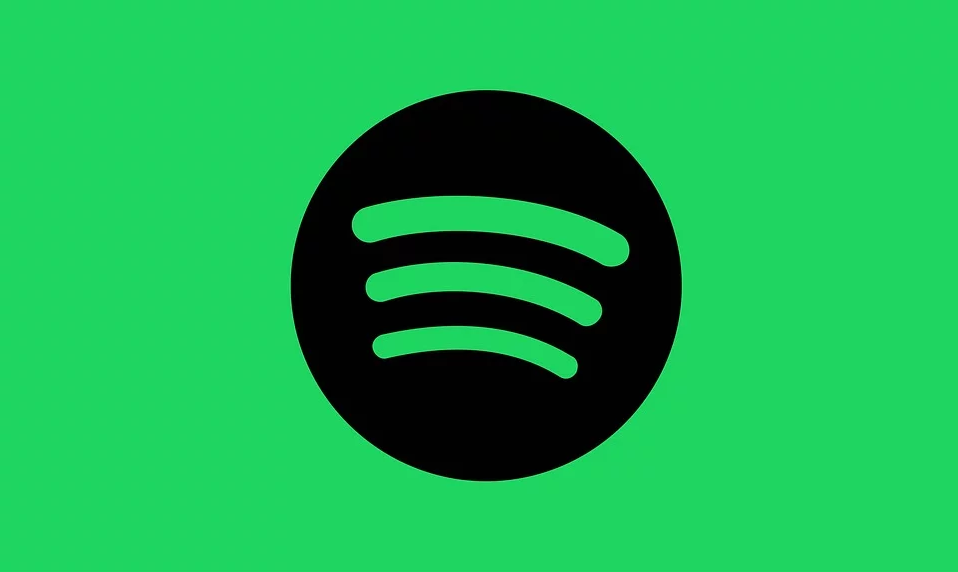
Hér munum við ræða einkalotu eiginleikann ásamt nýjustu uppfærslunni þ.e. „Spotify Sleep Timer“. Já!! Þú getur nú sett svefnmælirinn í tónlistarforritið þitt, sem stöðvar tónlistarspilun eftir ákveðinn tíma. Upphaflega var það samhæft við Android og nú hefur fyrirtækið einnig gert þennan valkost aðgengilegan á iOS.
Við skulum ræða þessa eiginleika hér að neðan:
1. Spotify „Private Session“
Öllum líkar við næði, sama hvort það hefur áhrif á hinn aðilann eða ekki. Fyrir nokkrum mánuðum síðan komu tónlistarunnendur á óvart frá tónlistarveitufyrirtækinu sínu þegar Spotify setti út einkalotu í appinu. Þessi eiginleiki gerir þér kleift að vafra um lögin sem þú hefur líkað við einslega, sem gerir hann að töff eiginleika í heimi nútímans þar sem allt sem þú gerir/skrifar í símann þinn/fartölvu/Mac er rakið á einhvern netþjón eða hinn.
Þar sem Spotify er vettvangurinn sem er opinn og allir sem fylgjast með þér í appinu geta auðveldlega séð hvað þú ert að bralla. Svo, það eru margar leiðir til að fela vafravirkni þína.
A. Fela athafnir þínar á Spotify – Aðalatriðið er að fara í myrkrið eða fela athafnir þínar svo að enginn geti fangað þig. Til dæmis geturðu slökkt á hlustunarvirkni þinni sem gerir möguleikann á að sýna einhverjum öðrum óvirkan. Með því að virkja Private Session og Make Secret mun gefa þér góðan tímabilsglugga þar sem enginn gæti fylgst með athöfnum þínum og þér er frjálst að kanna heim tónlistarinnar án þess að fylgjast með.
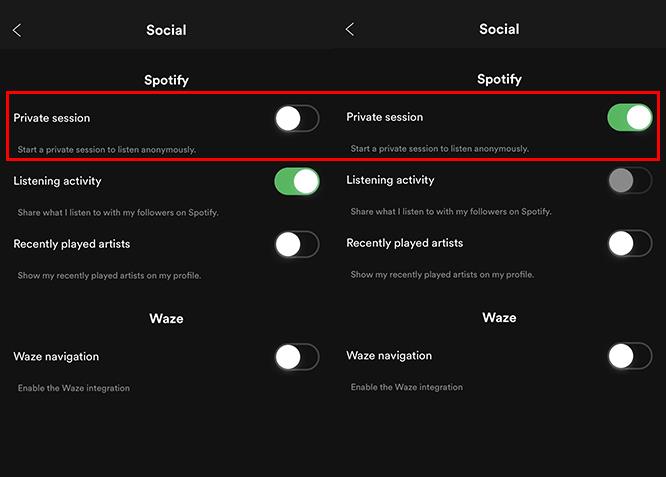
Uppruni myndar: Appslova
Einkafundur eiginleiki er nokkuð handfylli svo við skulum athuga hvernig á að virkja hann á vefnum sem og farsíma:
Fyrir netnotendur er ferlið sem hér segir:
Svo hér ertu með einkalotuna þína virka og tilbúinn til að rúlla.
Fyrir notendur farsíma (apps) er ferlið eins og hér að neðan:
Vinsamlegast athugaðu að einkafundurinn gildir í sex klukkustundir og verður óvirkur sjálfkrafa þegar 6 klukkustundir eru liðnar. Þú getur fengið ítarlegra blogg um Private Session fyrir Spotify notendur á blogginu okkar.
2. Spotify „Sleep Timer“
Nákvæmlega eins og nafnið gefur til kynna er Sleep Timer nýr eiginleiki sem hefur verið settur á markað af Spotify fyrir tónlistarunnendur. Notendur sem eru svo áhugasamir um tónlist að þeir vita bara ekki hvenær þeir eiga að hætta að hlusta eða hlusta á tónlist án hlés, að það er ábyrgt fyrir truflun á svefni og pirringi í gærkvöldi daginn eftir.
Spotify setti þennan eiginleika af stað í Android fyrr á þessu ári og nú hefur fyrirtækið sett hann út fyrir iOS líka. Svo jæja!!! Sama hvaða farsímastýrikerfi (Android eða iOS) þú notar, þú hefur nú möguleika á að velja hversu lengi þú vilt hlusta á tónlistina áður en hún slekkur sjálfkrafa á sér.
Spotify Sleep Timer er fyrirfram ákveðinn tímaeiginleiki fyrir lög til að spila, og þegar hann nær núlli hættir appið að spila hljóð. Hægt er að stilla tímamælirinn frá „ lokum núverandi lags“ í „ 1 klukkustund“ eftir að þú byrjar að spila hljóð í appinu. Fyrir frekari tilvísun, vinsamlegast sjáðu skjámyndina hér að neðan:
Myndheimild: Cnet
Hvernig á að stilla Sleep Timer
Klára
Þar sem eiginleikinn er nýkominn út gæti það tekið nokkurn tíma fyrir eiginleikann að koma á iOS tækjum. En vertu viss um að þú munt örugglega njóta þessarar mögnuðu uppfærslu mjög fljótlega.
Þó að við vitum öll hversu friðsæl og hressandi tónlist getur verið, gerum við okkur ekki grein fyrir því hversu lengi áður en við höfum sofið og hlustað á lögin sem við höfum líkað við. Stundum er pirrandi að við þurfum að fara inn á nóttina til að slökkva á henni. Með þessum eiginleika verður fyrirfram ákveðinn tímamælir stilltur og við þurfum ekki að hafa áhyggjur af því að slökkva á honum.
Við erum að hlusta
Líkaði þér þetta framtak frá Spotify fyrir iOS notendur? Hversu mikla aðlögun Spotify er tilbúið að gera fyrir notendur sína? Þegar þú hefur fengið eiginleikann, ekki gleyma að deila reynslu þinni í athugasemdunum.
Þó að sjónvarp muni líklega virka vel án nettengingar ef þú ert með kapaláskrift, eru bandarískir notendur farnir að skipta yfir í nettengingu
Eins og í hinum raunverulega heimi mun sköpunarverkið þitt í Sims 4 á endanum eldast og deyja. Simsar eldast náttúrulega í gegnum sjö lífsstig: Barn, Smábarn, Barn, Unglingur,
Obsidian er með margar viðbætur sem gera þér kleift að forsníða glósurnar þínar og nota línurit og myndir til að gera þær þýðingarmeiri. Þó að sniðmöguleikar séu takmarkaðir,
„Baldur's Gate 3“ (BG3) er grípandi hlutverkaleikur (RPG) innblásinn af Dungeons and Dragons. Þetta er umfangsmikill leikur sem felur í sér óteljandi hliðarverkefni
Með útgáfu Legend of Zelda: Tears of the Kingdom geta aðdáendur komist inn í anda leiksins með besta HD veggfóðurinu. Meðan þú gætir notað
https://www.youtube.com/watch?v=LKqi1dlG8IM Margir spyrja, hvað heitir þetta lag? Spurningin hefur verið til síðan tónlist hófst. Þú heyrir eitthvað sem þú
Hisense sjónvörp hafa verið að ná vinsældum sem ágætis fjárhagsáætlun fyrir frábær myndgæði og nútíma snjalleiginleika. En það er líka falið
Ef þú notar Viber reglulega gætirðu viljað athuga hvort einhverjum hafi líkað við skilaboð. Kannski skrifaðir þú eitthvað til að fá vin þinn til að hlæja, eða vilt bara
Ef þú átt Apple tæki hefurðu eflaust fengið óumbeðin skilaboð. Þetta gæti hafa verið frá fólki sem þú þekkir sem þú vilt ekki að sendi þér
TikTok hefur vald til að skjóta fyrirtækinu þínu eða feril og taka þig frá núlli í hetju á skömmum tíma, sem er ótrúlegt. Áður fyrr þurftu menn að hoppa








